影音先锋怎么使用本地字幕
时间:2022-08-22 08:23:53作者:极光下载人气:265
影音先锋是一款可以支持在线播放和音频播放的播放器软件,该软件占用电脑资源比较低,并且在运行该软件的时候,该软件的运行速度是比较快的,此外该软件还支持各种影音格式,由于该软件支持的格式较多,不少小伙伴都比较喜欢用这款软件来播放视频,毕竟这款软件还有多种皮肤可以任意切换,并且使用云播放的的3D技术来观看影片,非常智能化,十分符合广大小伙伴们的观看影片的风格,针对这款软件很多小伙伴在使用的时候不知道如何使用本地字幕来设置并观看影片,下面是关于如何在该软件中导入本地字幕的方法教程,有需要的小伙伴可以看看。
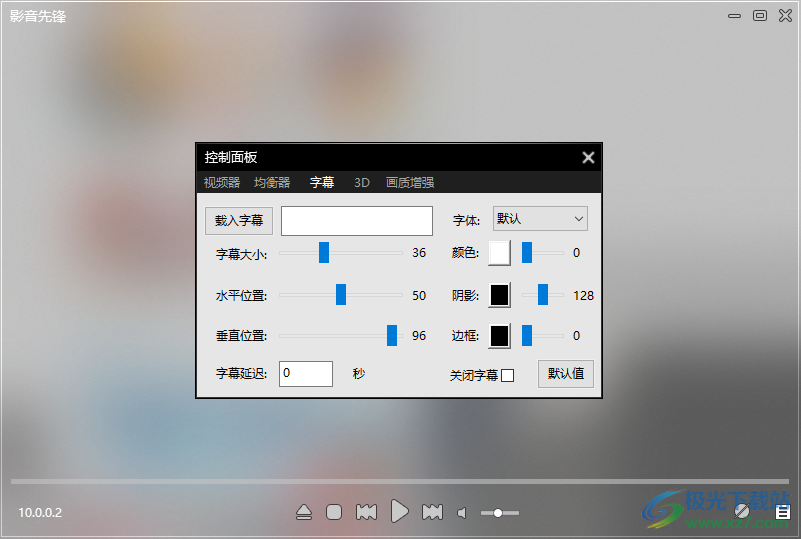
方法步骤
1.将影音先锋软件打开之后,右键点击任意空白处,在弹出来的窗口中选择【控制面板】,点击进入。
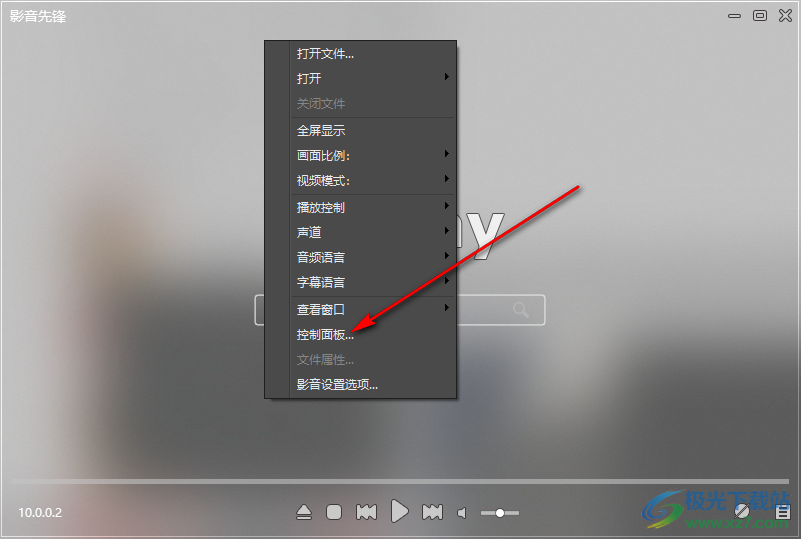
2.进入之后,在弹出的窗口中,点击【字幕】选项,然后点击下方的【载入字幕】。
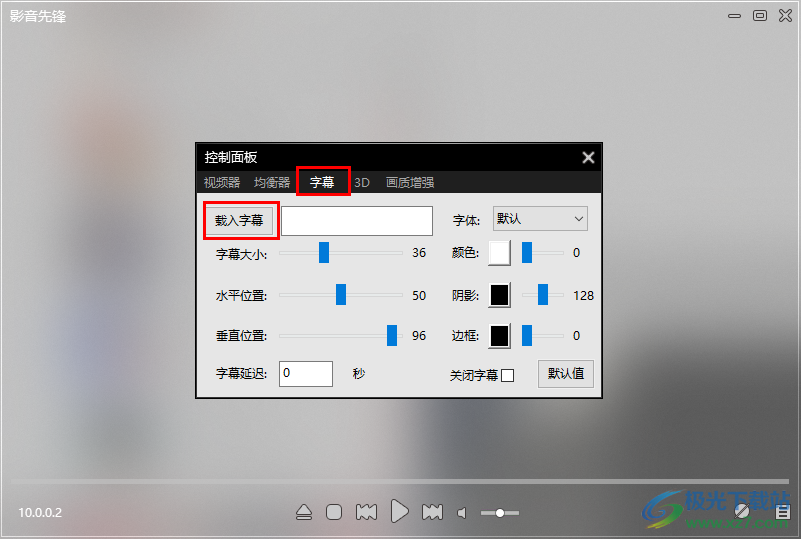
3.随后在弹出来的页面中,找到自己需要载入的字幕文件,选择好之后点击【打开】。
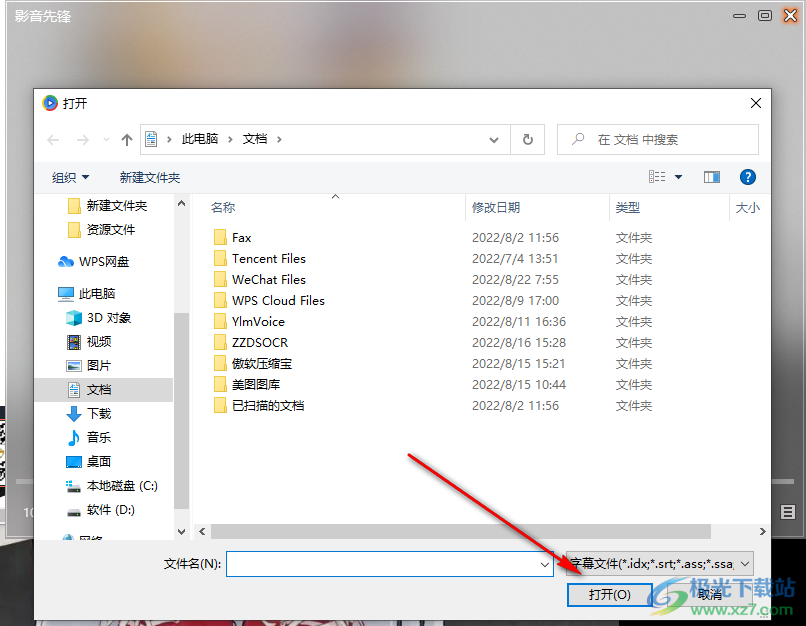
4.将字幕载入进来之后,可以在【控制面本】页面中调整【字幕大小】【水平位置】等操作。
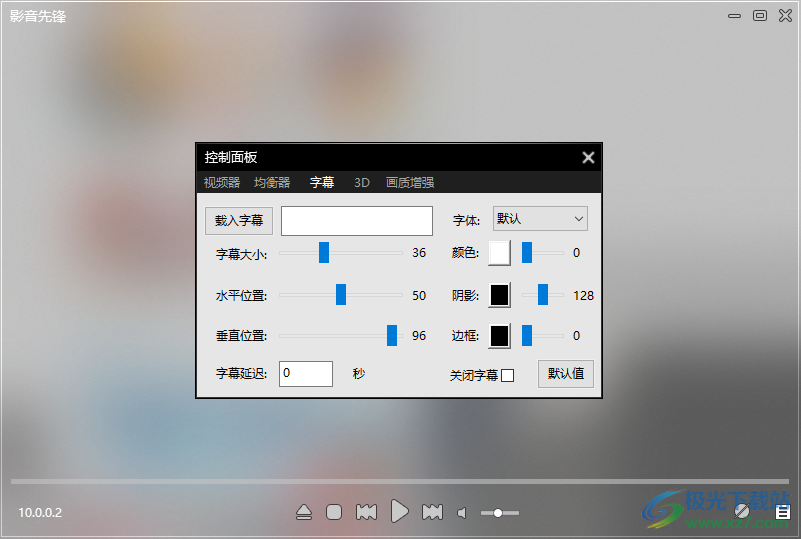
我们在使用影音先锋这款软件的时候,可以通过这款软件来观看自己喜欢的影片,并且也可以导入自己比较喜欢的字幕,自己可以进行字幕大小,字幕的字体以及颜色等一些设置,并且操作方法非常简单,小伙伴们可以试试。
标签影音先锋,怎么,导入,本地字幕
相关推荐
相关下载
热门阅览
- 1百度网盘分享密码暴力破解方法,怎么破解百度网盘加密链接
- 2keyshot6破解安装步骤-keyshot6破解安装教程
- 3apktool手机版使用教程-apktool使用方法
- 4mac版steam怎么设置中文 steam mac版设置中文教程
- 5抖音推荐怎么设置页面?抖音推荐界面重新设置教程
- 6电脑怎么开启VT 如何开启VT的详细教程!
- 7掌上英雄联盟怎么注销账号?掌上英雄联盟怎么退出登录
- 8rar文件怎么打开?如何打开rar格式文件
- 9掌上wegame怎么查别人战绩?掌上wegame怎么看别人英雄联盟战绩
- 10qq邮箱格式怎么写?qq邮箱格式是什么样的以及注册英文邮箱的方法
- 11怎么安装会声会影x7?会声会影x7安装教程
- 12Word文档中轻松实现两行对齐?word文档两行文字怎么对齐?

网友评论